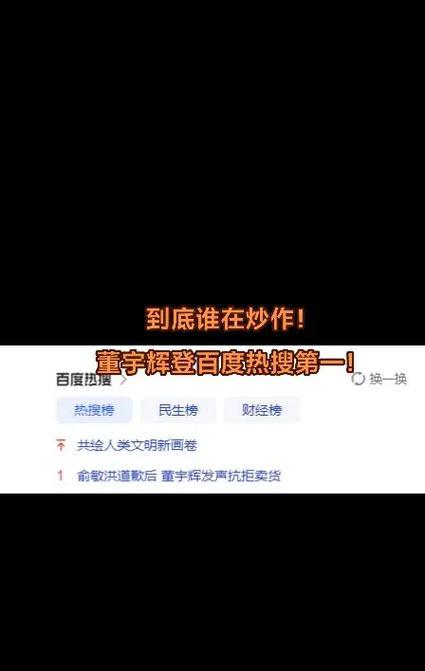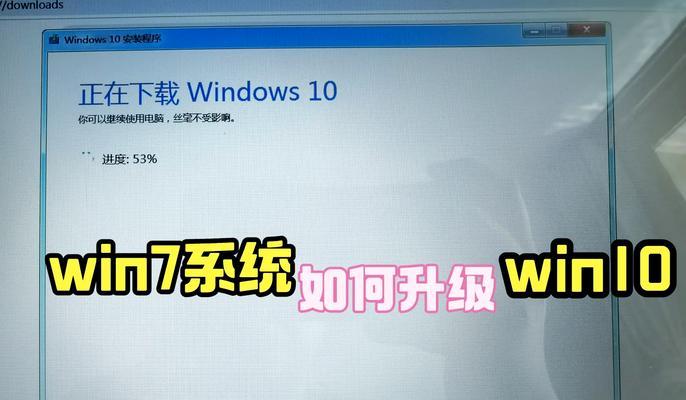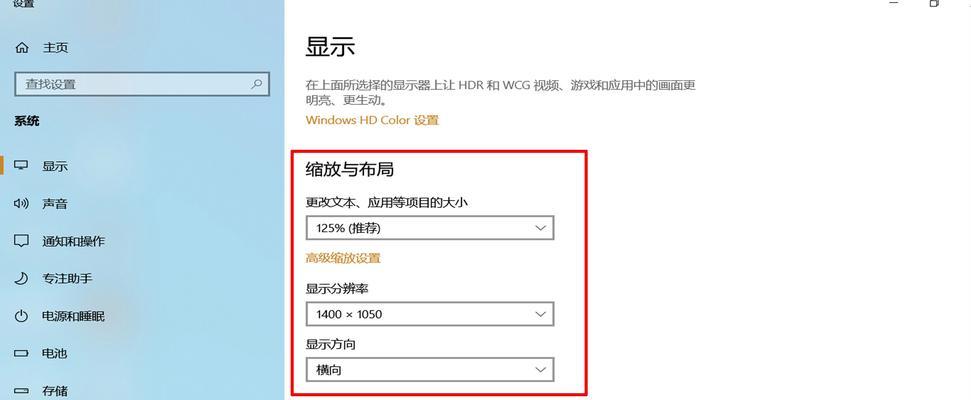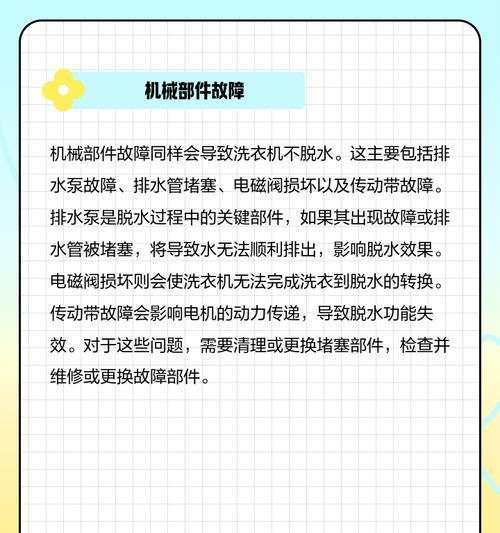游戏本增加内存的方法有哪些?
- 科技动态
- 2025-06-24
- 35
随着游戏技术的发展,越来越多的玩家希望提升游戏笔记本的性能,以便流畅体验最新推出的高要求游戏。内存(RAM)作为电脑运行速度和多任务处理能力的重要组成部分,适当的增加内存可以显著提升游戏本的性能。如何有效地为游戏本增加内存呢?本文将为您提供详细的方法和步骤,并探讨相关的背景信息、常见问题与实用技巧。
确认现有内存规格
在增加内存之前,您首先需要确认游戏本当前的内存类型和容量。可以通过以下步骤来检查:
1.按Win+X键,打开系统菜单,选择“系统”。在打开的系统窗口中,可以看到设备规格和安装的内存大小。
2.使用任务管理器查看内存。在任务栏空白处右键,选择“任务管理器”,然后切换到“性能”标签页,选择“内存”,在这里您可以查看详细的内存信息,包括类型(如DDR3、DDR4等)和运行频率。
3.使用第三方硬件检测工具。如CPU-Z、Speccy等工具,可以提供更全面的硬件信息,包括内存的详细规格。
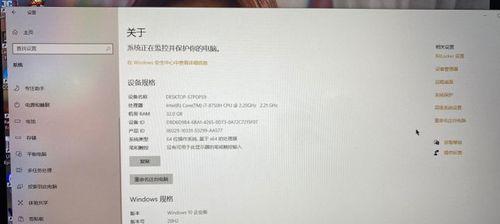
选择合适的内存条
内存升级的第一步是选择适合您游戏本的内存条。以下是选购内存条时应考虑的因素:
内存类型与频率:确保选购的内存条与您的笔记本当前使用的内存类型和频率相匹配。
容量与速度:根据您的使用需求选择合适的容量。一般情况下,建议至少增加4GB或更多,以获得更佳的性能提升。
兼容性:检查内存条是否兼容您的游戏本。建议查看笔记本制造商提供的官方支持列表或通过内存条制造商的网站查询兼容性。
品牌与质量:选择知名品牌和高评价的内存条,可以确保质量和稳定性。

拆卸和安装内存条
在准备和购买好内存条后,接下来是拆卸和安装内存条的步骤:
1.关闭电脑并拔掉电源。为了避免电击或损坏电脑部件,务必先关闭电脑,断开电源线和外接设备。
2.拆卸底部盖板。使用螺丝刀拆下游戏本底部的螺丝,轻轻撬开盖板,露出内存插槽。
3.拔出旧内存条(如有)。按下内存条两边的卡扣,将其从插槽中拔出。请记住插槽的布局方式。
4.安装新内存条。将新内存条对准插槽,轻轻按下直到卡扣卡入位。确保新旧内存条插槽距离合理,避免互相干扰。
5.恢复盖板。安装好内存条后,仔细检查无误后,再将底部盖板复位并重新固定螺丝。
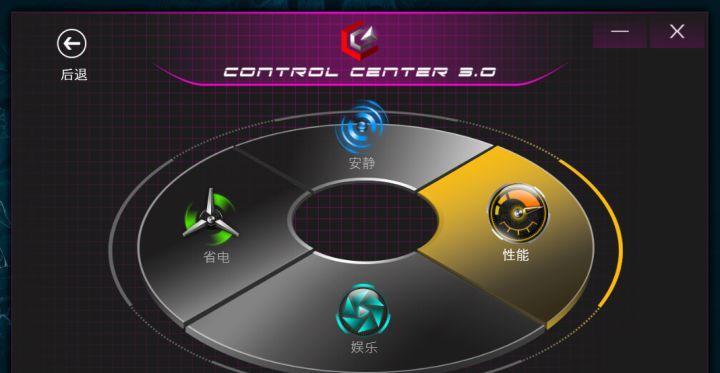
测试内存升级效果
安装完成后,您需要测试内存是否安装正确,并确保系统性能得到了提升:
1.启动电脑并进入系统。开机后,系统应该自动识别到新添加的内存。
2.运行内存检测工具。使用Windows自带的内存诊断工具,或者第三方软件如MemTest86等进行测试,确保内存无异常。
3.体验游戏性能提升。打开一些内存占用较大的游戏,感受游戏运行的流畅度是否有所改善。
常见问题解答
Q1:增加内存后,需要重新安装操作系统吗?
A:不需要。大多数情况下,增加内存不需要重新安装操作系统,但建议在内存升级后更新系统和驱动程序。
Q2:如果内存条不兼容会出现什么问题?
A:如果内存条不兼容,可能会导致电脑无法正常启动,或者运行不稳定,甚至损坏内存条或主板。
Q3:如何选购最佳的内存条?
A:选购最佳的内存条需要考虑其与游戏本的兼容性、品牌信誉、内存的规格(类型、频率、容量)以及价格。
实用技巧
在购买内存条时,优先考虑与您笔记本同品牌和型号的内存条,以保证兼容性。
如果您经常进行大型游戏,建议使用双通道内存配置,以获得最佳性能。
定期清理后台不必要的程序和进程,可减少内存占用,保持游戏本的最佳性能状态。
通过以上步骤和技巧,您可以有效地为您的游戏本增加内存,提升整体游戏体验。记住在进行任何硬件升级前,一定要确保安全操作,避免造成硬件损坏。现在,您可以信心满满地进行内存升级,尽情享受您的游戏时光了。
版权声明:本文内容由互联网用户自发贡献,该文观点仅代表作者本人。本站仅提供信息存储空间服务,不拥有所有权,不承担相关法律责任。如发现本站有涉嫌抄袭侵权/违法违规的内容, 请发送邮件至 3561739510@qq.com 举报,一经查实,本站将立刻删除。!
本文链接:https://www.zlyjx.com/article-11636-1.html